了解您正在執行的 Windows 10 版本
版本資訊告訴您正在使用的Windows 10版本 - 家用版、專業版、企業版或教育版。 版本號為您提供有關您正在運行的Windows 10版本的最佳資訊。該數字基於最近的大型構建版本的日期。
本文將介紹如何在您的電腦上查看 Windows 10 版本和版本。
- 尋找 Windows 10 版本和版本的 3 種方法
- 查看您正在使用的 Windows 10 版本的 3 種方法
如何查看 Windows 10 的版本和版本
如果您想確定 Windows 10 是否已收到特定更新、是否有權存取僅在某些版本中提供的功能,版本和版本資訊可能非常重要。
方式一:在設定中查看Windows版本和版本
第 1 步:開啟「設定」應用,然後點選系統圖示。
第2步:選擇左側的關於。
在PC下尋找版本,以了解您的電腦正在執行的 Windows 版本。
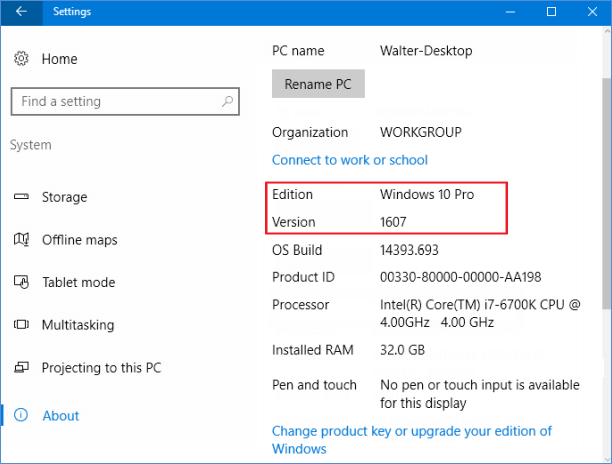
方法2:在Winver對話方塊中尋找Windows版本和版本
第1步:按Win R鍵開啟執行對話框,在框中輸入winver,然後按確定 .
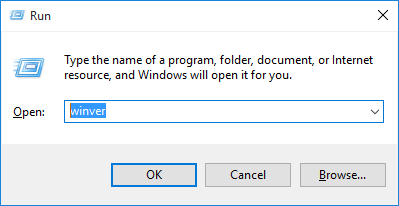
步驟 2:「關於 Windows」開啟後,您可以查看您的 Windows 版本。
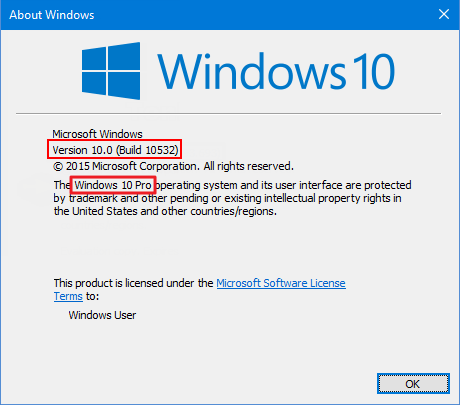
方法3:在命令提示字元中尋找Windows版本
第1步:按Win X快捷鍵開啟命令提示符,然後從結果選單中按一下它。
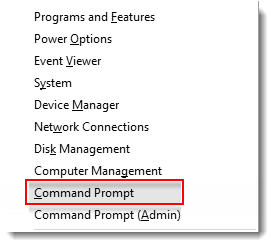
第2步:要尋找Windows版本,請執行指令:slmgr.vbs /dli,然後按輸入。
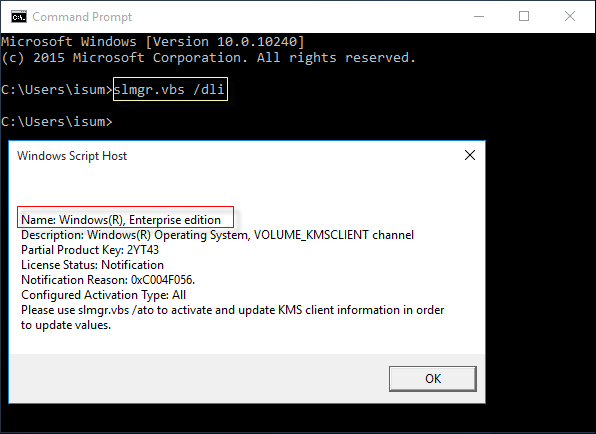
步驟3:若要查看Windows版本和版本,請執行指令:Systeminfo,然後按下Enter。
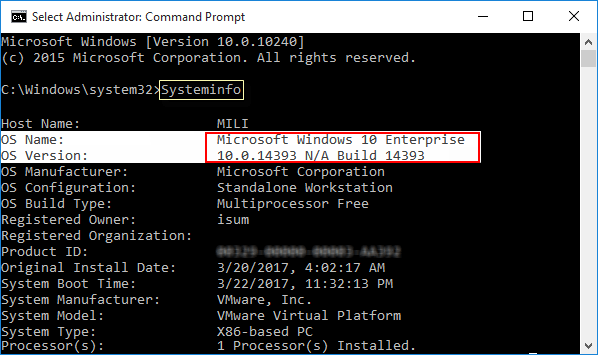
方式二:在系統資訊中尋找Windows版本
第1步:按Win R鍵開啟運行對話框,在搜尋框中輸入msinfo32,然後按Enter .
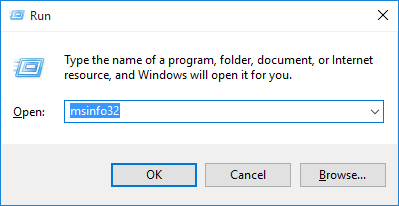
步驟2:在系統摘要中,您可以在作業系統名稱右側看到您正在使用的版本。
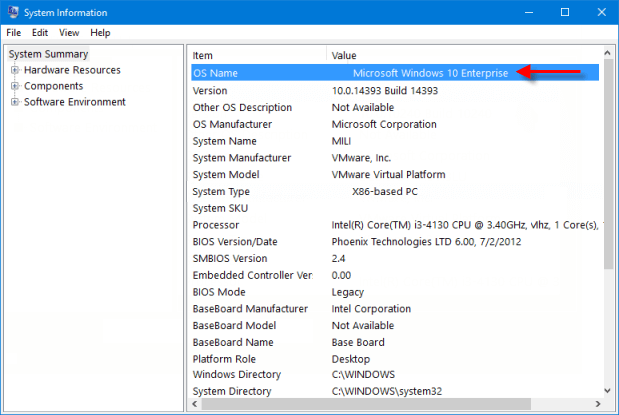
方法三:在登錄編輯器中尋找Windows版本
第 1 步:存取 Windows 10 登錄編輯程式。
按Win R鍵開啟執行對話框,輸入regedit,然後點選確定開啟登錄編輯器。
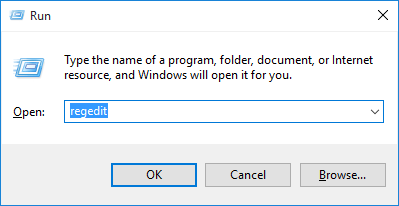
步驟 2:在登錄編輯器的左窗格中,瀏覽到下方的項目。
HKEY_LOCAL_MACHINE\SOFTWARE\Microsoft\Windows NT\CurrentVersion
步驟 3:在 CurrentVersion 鍵的右側窗格中,查看 EditionID 字串值的資料顯示內容。
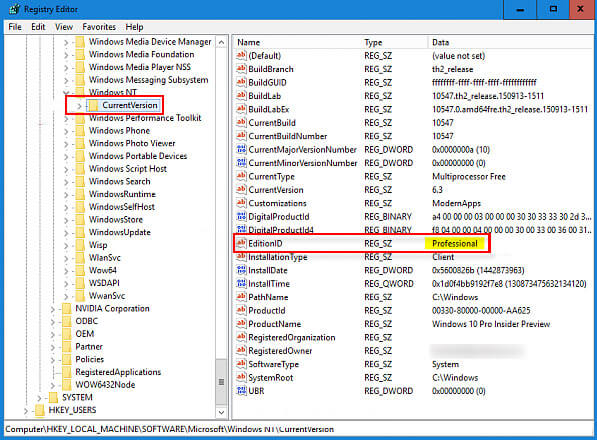
-
 解決Abiotic Factor啟動崩潰的有效方法我相信,如果您是遊戲迷,則必須玩過非生物因素。您是否曾經因為遊戲崩潰而無法玩它?如果您有並且不知道如何修復它,那麼這篇Minitool文章將解釋一些有效的修復程序,以幫助您解決該非生物因素在啟動時崩潰的問題。 在啟動修復1:作為管理員不足的權限可能是問題非生物因素凍結的原因之一。在這種情況下,您需要...軟體教學 發佈於2025-04-13
解決Abiotic Factor啟動崩潰的有效方法我相信,如果您是遊戲迷,則必須玩過非生物因素。您是否曾經因為遊戲崩潰而無法玩它?如果您有並且不知道如何修復它,那麼這篇Minitool文章將解釋一些有效的修復程序,以幫助您解決該非生物因素在啟動時崩潰的問題。 在啟動修復1:作為管理員不足的權限可能是問題非生物因素凍結的原因之一。在這種情況下,您需要...軟體教學 發佈於2025-04-13 -
 如何徹底清除Mac上的Yahoo重定向病毒?您的Mac的Web瀏覽器是否將您重定向到Yahoo,而不管您選擇的瀏覽器或搜索引擎如何? 這表明可能是瀏覽器劫機者感染。雖然雅虎本身是安全的,但這種惡意軟件是危險的,需要立即刪除。 本指南提供了一個逐步解決方案,可以從您的Mac中消除Yahoo搜索重定向病毒,將控制恢復到Safari,Chrome...軟體教學 發佈於2025-04-13
如何徹底清除Mac上的Yahoo重定向病毒?您的Mac的Web瀏覽器是否將您重定向到Yahoo,而不管您選擇的瀏覽器或搜索引擎如何? 這表明可能是瀏覽器劫機者感染。雖然雅虎本身是安全的,但這種惡意軟件是危險的,需要立即刪除。 本指南提供了一個逐步解決方案,可以從您的Mac中消除Yahoo搜索重定向病毒,將控制恢復到Safari,Chrome...軟體教學 發佈於2025-04-13 -
 Mac Big Sur清理硬盤空間:如何刪除可清除空間? 【內外部存儲】macOS Big Sur空間清理指南:釋放可清除空間 macOS Big Sur磁盤空間不足是常見問題,會影響設備性能,妨礙保存重要文件和媒體,並導致電腦運行緩慢。解決此問題的第一步是回收可清除空間,方法是識別並刪除電腦上不必要的文件和應用程序。 什麼是macOS Big Sur上的可清除存儲空...軟體教學 發佈於2025-04-13
Mac Big Sur清理硬盤空間:如何刪除可清除空間? 【內外部存儲】macOS Big Sur空間清理指南:釋放可清除空間 macOS Big Sur磁盤空間不足是常見問題,會影響設備性能,妨礙保存重要文件和媒體,並導致電腦運行緩慢。解決此問題的第一步是回收可清除空間,方法是識別並刪除電腦上不必要的文件和應用程序。 什麼是macOS Big Sur上的可清除存儲空...軟體教學 發佈於2025-04-13 -
 Windows 10 KB5050081安裝全攻略Windows 10 KB5050081 更新詳解及安裝故障排除 Windows 10 KB5050081 更新已正式發布,帶來諸多改進。本文將重點介紹此更新的亮點,並提供一些社區技巧來解決 KB5050081 安裝失敗的問題。 Windows 10 KB5050081 更新亮點 KB505008...軟體教學 發佈於2025-04-13
Windows 10 KB5050081安裝全攻略Windows 10 KB5050081 更新詳解及安裝故障排除 Windows 10 KB5050081 更新已正式發布,帶來諸多改進。本文將重點介紹此更新的亮點,並提供一些社區技巧來解決 KB5050081 安裝失敗的問題。 Windows 10 KB5050081 更新亮點 KB505008...軟體教學 發佈於2025-04-13 -
 隱藏與恢復微軟Word功能區的技巧Microsoft Word Ribbon可以是您最好的朋友或您只想擺脫困境的煩人的小功能。顯然,您需要它以進行格式化。每個字體更改或頁面中斷都歸功於該功能帶。但是,如果您想盡可能清晰地清除Word文檔的視圖,則可能需要完全消除它。 無論哪種方式,我們都為您覆蓋。 我們將向您展示如何隱藏和還原W...軟體教學 發佈於2025-04-12
隱藏與恢復微軟Word功能區的技巧Microsoft Word Ribbon可以是您最好的朋友或您只想擺脫困境的煩人的小功能。顯然,您需要它以進行格式化。每個字體更改或頁面中斷都歸功於該功能帶。但是,如果您想盡可能清晰地清除Word文檔的視圖,則可能需要完全消除它。 無論哪種方式,我們都為您覆蓋。 我們將向您展示如何隱藏和還原W...軟體教學 發佈於2025-04-12 -
 Shapr3D簡化木工製作,5個入門技巧[2 [2 我通常可以隨時學習軟件,但是CAD需要一種結構化的方法,尤其是對於初學者。 PDO-SHAPR3D的YouTube播放列表“ Learn Shapr3d在10天內”非常出色。 這十個視頻指導您通過逐漸復雜的項目,並在此過程中介紹新工具。 一周後,我有足夠的信心開始自己的項目。請注意...軟體教學 發佈於2025-04-12
Shapr3D簡化木工製作,5個入門技巧[2 [2 我通常可以隨時學習軟件,但是CAD需要一種結構化的方法,尤其是對於初學者。 PDO-SHAPR3D的YouTube播放列表“ Learn Shapr3d在10天內”非常出色。 這十個視頻指導您通過逐漸復雜的項目,並在此過程中介紹新工具。 一周後,我有足夠的信心開始自己的項目。請注意...軟體教學 發佈於2025-04-12 -
 iOS 18.4更新後部分用戶CarPlay出現問題iOS 18.4更新引發的CarPlay故障:連接問題和通知缺失 蘋果公司最近發布了備受期待的iOS 18.4更新,其中包含新的表情符號、AI功能、優先級通知以及對CarPlay的若干更改。然而,這些更改似乎弊大於利,許多用戶反映CarPlay幾乎無法使用。 iOS 18.4更新本應修復一些主要的...軟體教學 發佈於2025-04-12
iOS 18.4更新後部分用戶CarPlay出現問題iOS 18.4更新引發的CarPlay故障:連接問題和通知缺失 蘋果公司最近發布了備受期待的iOS 18.4更新,其中包含新的表情符號、AI功能、優先級通知以及對CarPlay的若干更改。然而,這些更改似乎弊大於利,許多用戶反映CarPlay幾乎無法使用。 iOS 18.4更新本應修復一些主要的...軟體教學 發佈於2025-04-12 -
 如何快速從手機揚聲器中排出水[2 即使是防水手機也不能免疫接觸水的揚聲器。 濕揚聲器會導致聲音低沉,影響音樂和通話。 由於水損壞通常沒有保證,因此DIY解決方案至關重要。 讓我們探索如何有效地從手機的揚聲器中取出水。 從手機揚聲器中刪除水:逐步指南 我們都去過那裡 - 意外溢出,扣籃,甚至使用手機作為臨時淋浴揚聲器。儘...軟體教學 發佈於2025-04-12
如何快速從手機揚聲器中排出水[2 即使是防水手機也不能免疫接觸水的揚聲器。 濕揚聲器會導致聲音低沉,影響音樂和通話。 由於水損壞通常沒有保證,因此DIY解決方案至關重要。 讓我們探索如何有效地從手機的揚聲器中取出水。 從手機揚聲器中刪除水:逐步指南 我們都去過那裡 - 意外溢出,扣籃,甚至使用手機作為臨時淋浴揚聲器。儘...軟體教學 發佈於2025-04-12 -
 升級路由器就能獲得更好的網絡體驗升級您的家庭wi-fi:路由器選擇指南 您的Internet服務提供商可能提供了路由器,但是升級可以顯著改善您的家庭網絡。 本指南可幫助您了解選擇替換時要尋找的內容。 [2 您的路由器的速度不會改變您的Internet計劃的速度。 新路由器的好處在於改進的覆蓋範圍和穩定性,即使使用相同的計劃,...軟體教學 發佈於2025-04-12
升級路由器就能獲得更好的網絡體驗升級您的家庭wi-fi:路由器選擇指南 您的Internet服務提供商可能提供了路由器,但是升級可以顯著改善您的家庭網絡。 本指南可幫助您了解選擇替換時要尋找的內容。 [2 您的路由器的速度不會改變您的Internet計劃的速度。 新路由器的好處在於改進的覆蓋範圍和穩定性,即使使用相同的計劃,...軟體教學 發佈於2025-04-12 -
 如何刪除時間機器備份?如何擦除並重新開始?Time Machine是Apple內置備份解決方案,提供自動增量備份,可保留多個文件版本,以便於恢復。 但是,這些備份可以佔用大量的存儲空間。本指南詳細介紹了幾種刪除舊時間機器備份的方法,從而釋放了Mac或外部驅動器上有價值的磁盤空間。 您應該手動刪除時機備份嗎? 雖然時間機自動在存儲較低時...軟體教學 發佈於2025-03-25
如何刪除時間機器備份?如何擦除並重新開始?Time Machine是Apple內置備份解決方案,提供自動增量備份,可保留多個文件版本,以便於恢復。 但是,這些備份可以佔用大量的存儲空間。本指南詳細介紹了幾種刪除舊時間機器備份的方法,從而釋放了Mac或外部驅動器上有價值的磁盤空間。 您應該手動刪除時機備份嗎? 雖然時間機自動在存儲較低時...軟體教學 發佈於2025-03-25 -
 如何防止人們竊取您的Wi-Fi保護您的Wi-Fi網絡對於您的在線安全性和隱私至關重要。 未經授權的訪問可以揭示您的瀏覽歷史記錄和存儲的文件。 幸運的是,確保網絡比您想像的要容易。這是使不受歡迎的客人遠離Wi-Fi的方法。 常規密碼更改:辯護的第一行 防止Wi-Fi盜竊的最簡單方法是經常更改網絡密碼。訪問路由器的設置(請諮詢...軟體教學 發佈於2025-03-25
如何防止人們竊取您的Wi-Fi保護您的Wi-Fi網絡對於您的在線安全性和隱私至關重要。 未經授權的訪問可以揭示您的瀏覽歷史記錄和存儲的文件。 幸運的是,確保網絡比您想像的要容易。這是使不受歡迎的客人遠離Wi-Fi的方法。 常規密碼更改:辯護的第一行 防止Wi-Fi盜竊的最簡單方法是經常更改網絡密碼。訪問路由器的設置(請諮詢...軟體教學 發佈於2025-03-25 -
 現在,為Android找到我的設備Android查找我的設備應用程序已通過新的,用戶友好的接口進行了更新。現在以單獨的“設備”和“ People”標籤為特色,簡化了與朋友和家人共享的位置,從而易於協調聚會或檢查兒童安全到達家。 可用在像素設備上預裝,作為其他Android用戶的免費下載,該應用程序還提供Web訪問權限。 雖然iO...軟體教學 發佈於2025-03-25
現在,為Android找到我的設備Android查找我的設備應用程序已通過新的,用戶友好的接口進行了更新。現在以單獨的“設備”和“ People”標籤為特色,簡化了與朋友和家人共享的位置,從而易於協調聚會或檢查兒童安全到達家。 可用在像素設備上預裝,作為其他Android用戶的免費下載,該應用程序還提供Web訪問權限。 雖然iO...軟體教學 發佈於2025-03-25 -
 Excel中的貨幣與會計編號格式:有什麼區別?Excel貨幣與會計數字格式詳解:何時該用哪個? 本文將深入探討Excel中貨幣和會計數字格式的細微差別,幫助您更好地選擇適合電子表格的格式。兩者都用於顯示貨幣值,包括所選貨幣的符號,但其默認對齊方式、零值顯示、負值顯示以及可調整性方面存在差異。 默認對齊方式 在Excel中,未格式化的數字默認...軟體教學 發佈於2025-03-25
Excel中的貨幣與會計編號格式:有什麼區別?Excel貨幣與會計數字格式詳解:何時該用哪個? 本文將深入探討Excel中貨幣和會計數字格式的細微差別,幫助您更好地選擇適合電子表格的格式。兩者都用於顯示貨幣值,包括所選貨幣的符號,但其默認對齊方式、零值顯示、負值顯示以及可調整性方面存在差異。 默認對齊方式 在Excel中,未格式化的數字默認...軟體教學 發佈於2025-03-25 -
 4個聆聽更多播客的技巧,更快[2 今天可用的播客量很大! 從科學到真正的犯罪,都有一個播客。但是這種豐富的人會導致越來越多的未知情節積壓。 這是征服您的播客隊列的方法: 1。加速播放: 大多數播客應用程序都可以調整播放速度而不會影響音高。 將速度提高到1.25倍甚至2倍會大大減少聽力時間。 雖然這可能不允許對每個...軟體教學 發佈於2025-03-25
4個聆聽更多播客的技巧,更快[2 今天可用的播客量很大! 從科學到真正的犯罪,都有一個播客。但是這種豐富的人會導致越來越多的未知情節積壓。 這是征服您的播客隊列的方法: 1。加速播放: 大多數播客應用程序都可以調整播放速度而不會影響音高。 將速度提高到1.25倍甚至2倍會大大減少聽力時間。 雖然這可能不允許對每個...軟體教學 發佈於2025-03-25 -
 我會喜歡帶有可交換相機鏡頭的電話:為什麼不發生?就像手机摄像机一样,它们可以通过使用可分离的镜头来提供更好的镜头,就像专用摄像机一样。我希望这是一件事情。 像大多数人一样,我的相机是我的手机你知道的格言:最好的相机是你身上的相机。多年来,这感觉像是一种牺牲。电话摄像头不能完全与便携式数码相机相提并论,但是这些照片已经足够好,值得一提。硬件继续以这...軟體教學 發佈於2025-03-25
我會喜歡帶有可交換相機鏡頭的電話:為什麼不發生?就像手机摄像机一样,它们可以通过使用可分离的镜头来提供更好的镜头,就像专用摄像机一样。我希望这是一件事情。 像大多数人一样,我的相机是我的手机你知道的格言:最好的相机是你身上的相机。多年来,这感觉像是一种牺牲。电话摄像头不能完全与便携式数码相机相提并论,但是这些照片已经足够好,值得一提。硬件继续以这...軟體教學 發佈於2025-03-25
學習中文
- 1 走路用中文怎麼說? 走路中文發音,走路中文學習
- 2 坐飛機用中文怎麼說? 坐飞机中文發音,坐飞机中文學習
- 3 坐火車用中文怎麼說? 坐火车中文發音,坐火车中文學習
- 4 坐車用中文怎麼說? 坐车中文發音,坐车中文學習
- 5 開車用中文怎麼說? 开车中文發音,开车中文學習
- 6 游泳用中文怎麼說? 游泳中文發音,游泳中文學習
- 7 騎自行車用中文怎麼說? 骑自行车中文發音,骑自行车中文學習
- 8 你好用中文怎麼說? 你好中文發音,你好中文學習
- 9 謝謝用中文怎麼說? 谢谢中文發音,谢谢中文學習
- 10 How to say goodbye in Chinese? 再见Chinese pronunciation, 再见Chinese learning

























